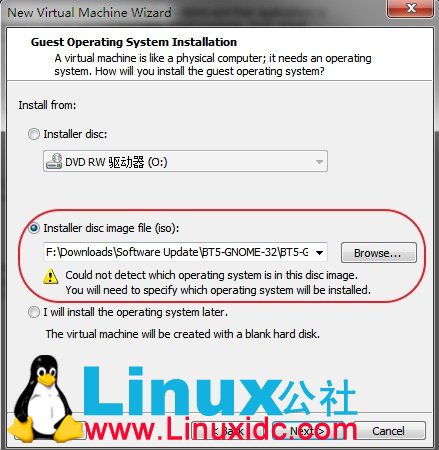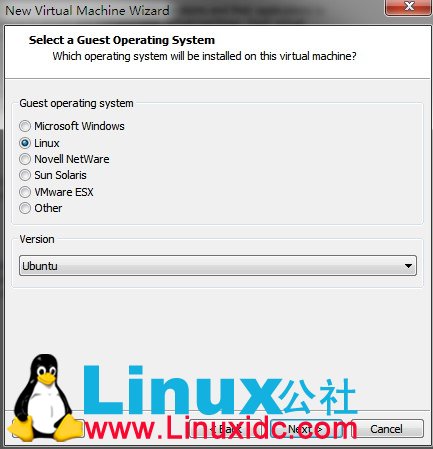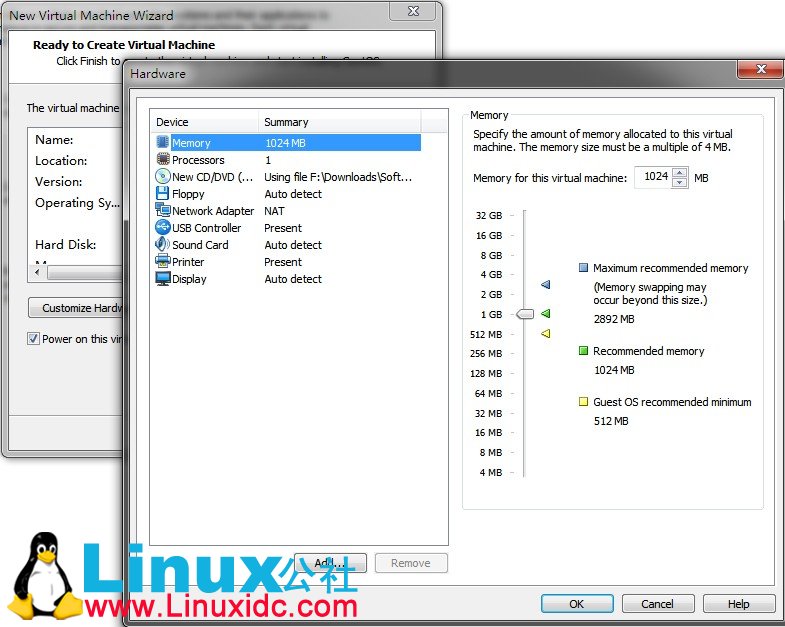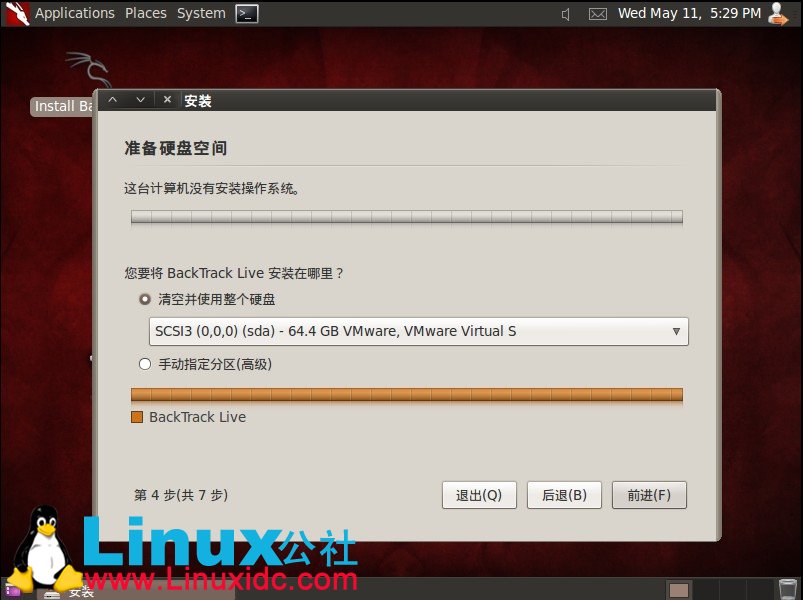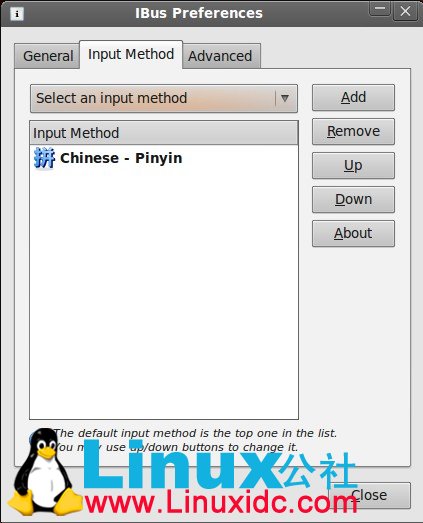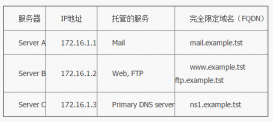PS:back track 安裝過程中有2點要注意:第一:復制到99%的時候會等大約10來分鐘;別以為是死機了!第二:登錄賬戶和密碼:root/toor(個人感覺還是Ubuntu的root自行激活好一點的樣子。)。這個版本的代號叫做“revolution”:
下載地址:http://www.backtrack-linux.org/downloads/
與bt4相比,BT5不論從內核上還是應用程序上都進行了升級。bt5同時可以選擇下載gnome或者kde桌面系統,而傳統bt4默認的是kde。bt5基于Ubuntu Lucid LTS.Kernel 2.6.38,在安裝上也方便了很多,尤其對于中國用戶,可以選擇中文安裝過程。
bt5一改之前的黑色調,轉為暗紅,還是那瀟灑的飛龍,在紅色底紋上更顯殺氣。
記錄一下vmware虛擬機中安裝bt5:
1.首先下載bt5的32位iso文件,選用了gnome桌面系統。(64位的畢竟還是在一些軟件支持性上有待改善,所以還是選擇32位的保險)
2.新建一個虛擬機,選擇typical設置,安裝源選擇剛剛下載的iso文件
這里指定的磁盤大小并不是虛擬機實際占用磁盤大小,而是它最大使用量,實際值會根據在虛擬機中安裝的軟件的多少進行動態的變化,所以指定大點沒有關系,只要你實際在虛擬機里面不要太狠裝太多東西,呵呵。
虛擬機使用的內存盡量大一些,這樣可以有效提高虛擬機運行的速率。現在電腦內存都夠大,指定1G不會影響主機的速度。
3.啟動新建的虛擬機
在這個界面直接回車,進入下一個界面。
可以看到bt5的界面還是有些變化的,選擇第一個選項進入。
用戶名還是root,初始密碼是toor,登錄后輸入startx啟動桌面系統。bt5的登錄提示有明顯改善,用顏色標記了需要輸入的命令。
進入桌面系統后,雙擊桌面上的 install BackTrack,啟動硬盤安裝程序:
這里就選用使用整個磁盤,讓系統自動進行文件系統分配。
4.重新啟動系統,注意在啟動過程中會提示移除磁盤文件。
5.默認bt5是沒有啟動網絡的,所以啟動后需要手動啟動網絡。
啟動網絡方法比較多:(第一種)命令行下輸入:start networking;(第二種)先用命令:ifconfig eth0 up,然后使用命令:dhclient eth0。
在這里需要注意虛擬的網絡配置。個人建議直接用Bridge方式,因為就相當于直接用物理網卡。
啟動了網絡之后,最好執行一下:apt-get update來更新一下bt5的系統模塊。當然最新發布的東西,更新不會太多,哈哈
6.安裝Vmware Tools:
安裝vmware tools的目的是為了讓系統更好的在vmware上運作,可以讓桌面系統自動適應虛擬機窗口大小,而且可以直接把自動啟動網絡加入到系統中,下次啟動bt5時就不用再手動啟動網絡了。
在vmware的菜單欄選擇VM-->install vmware tools。這時桌面就會彈出一個VMware tools光盤圖標,并自動打開這個目錄。將這個目錄下的文件拷貝到/home下(目標目錄自己定)。
注意:有時在新建虛擬機的時候,在系統選擇時如果選擇了other,可能會出現vmware菜單欄下安裝vmare tools的選項不可用,變成vmare tools unavailable。這時只要把系統改成Ubuntu就可以了。
使用tar -zxf VM*命令將剛剛拷貝的文件解壓,進入解壓目錄后,運行:./vmware-install.pl,然后一路確認回車就ok啦。
安裝完成后,重新啟動系統,就會發現桌面也能自適應,網絡也自動啟動了。大功基本告成。
7.安裝中文支持
雖然剛剛安裝的時候選擇中文安裝,但bt5并不會自動安裝中文支持,所以在bt5上網瀏覽中文網頁的時候發現一堆小框框。
在命令行下輸入:
apt-get install language-pack-zh language-support-zh
安裝好中文支持,再瀏覽中文網頁就發現正常了。
安裝了以上中文支持會默認安裝了ibus中文輸入法,不過在調用中文輸入前先要啟動ibus deamon,然后在ibus中添加中文輸入,這樣就可以用ctrl+backspace來調用中文輸入了。
如果要把ibus在啟動桌面系統的時候加入自動啟動,可以在system-->preferences-->startup application下添加:
8.為了方便管理,還可以安裝Ubuntu-tweak:
> apt-get install python-software-properties
> add-apt-repository ppa:tualatrix/ppa
> apt-get update
> apt-get install ubuntu-tweak
開始bt5之旅嘍~~總之,bt5比bt4在安裝上簡易了一些,相對需要手動處理的地方少了一些,而它本身基于ubuntu,所以ubuntu上的軟件庫都是可以使用的,這大大豐富了bt5的應用。
好東西啊~呵呵
BT5漢化
打開shell執行:
apt-get install language-support-zh language-pack-zh
安裝完中文包后到Settings->System Settings->Locale->add languages添加一下簡體中文,重啟下就漢化OK了。
如果在系統設置里沒有看到切換語言的選項,那么:
apt-get install language-selector
打開System-Administration-Language Support
Install/Remove Language中選擇 Chinese(simplified),勾選上。點擊”OK!”
就可以完成漢化了
============
最新的BackTrack5已準時在2011年5月11日發布了,相信各路高手都已人手一份或多份了,目前網上已放出
KDE版本下的漢化方法,Gnome下似乎沒有動靜,ps:難道沒人用Gnome的版本?小弟不才,自己動手摸索一番,
總結如下:
新版的backtrack5由于基于Ubuntu10.04所以漢化也很簡單。
有些人會問怎么找不到language selector選項,運行apt-get install language-selector后就可以找到了。
打開System-Administration-Language Support
Install/Remove Language中選擇 Chinese(simplified),勾選上。點擊"OK!"
它連接到BackTrack.org的源感覺很慢,平均20kb/s,下載21個文件,當然ibus輸入法也下載嘍!
文本 選擇 漢語中國
需要重啟
把最小化 最大化 放到右上角
原來在Ubuntu10.04下,使用Alt+F2,運行gconf-editor的方法失效了,提示Could not open location
'file://root/gconf-editor'
Error stating file '/root/gconf-editor':No such file or directory
使用.gconf/apps/gconf-editor,然后Gedit打開%gconf.xml
或者
ls -al
cd .gconf
cd apps/metacity/general
gedit %gconf.xml
將其中的maximize,minimize,close: 改為:minimize,maximize,close
最終效果
指令
安裝好bt5 后。(命令不解釋)
1.下載 deb包
sudo wgethttp://www.fileden.com/files/2008/10/11/2138272/spoonwep-wpa-rc3.deb
2. 安裝
sudo dpkg -i spoonwep-wpa-rc3.deb
3. 修改sh鏈接
sudo rm /bin/sh && sudo ln -s /bin/bash /bin/sh
4. 基本上可以了,桌面應該有
5. 運行過程中如果報這個錯,
Error: /usr/local/bin/wifispoonfeeder/spoonwep/tmp/wscapture-01.txt (No such file or directory)
在下面建個同名文件就可以了。希望對你有幫助.
sudo touch /usr/local/bin/wifispoonfeeder/spoonwep/tmp/wscapture-01.txt